Viele, wenn nicht die meisten Windows-Hilfsprogramme sind wenig sinnvoll bis nutzlos, manche sogar schädlich. Ein Utility, das vorbehaltlos empfohlen werden kann, ist Revo Uninstaller. Er bügelt ein ärgerliches Manko des Betriebssystems aus. Nämlich die schlampige Deinstallation. Windows-Programme verbreiten sich bei der Installation ungehemmt auf der Festplatte, in der Registry und im Systemordner.
Bei der Entfernung verhalten sich die Programme dann wie die ungesitteten Besucher eines öffentlichen Grillplatzes. Sie lassen nicht nur ihren Abfall zurück, sondern vergessen auch die Kühlbox, das Klapptischchen und den Hund.
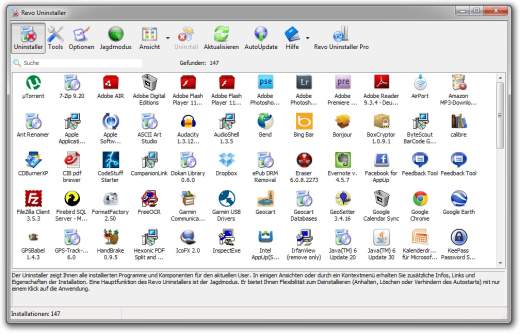
Diese mangelnde Reinlichkeit, so unerfreulich sie ist, wäre verschmerzbar, wenn Windows nicht das Problem hätte, auf Dauer immer langsamer zu werden. Die Rückstände von gelöschten Programmen tragen das Ihre zu diesem Problem bei. Darum lautet eine sinnvolle Empfehlung, bei der Softwareinstallation Zurückhaltung zu üben. Wer häufig Software ausprobiert, sollte dafür ein Testsystem einsetzen. Das kann auch durchaus eine virtuelle Windows-Installation sein, die beispielsweise mit VirtualBox betrieben wird.
Vier Deinstallations-Modi
Revo Uninstaller ist ein Programm, das im Schnitt sauberer löscht als Windows und die gängigen Deinstallationsprogramme. Es stellt vier Modi zur Verfügung. Der Modus Eingebaut startet nur das Installationsprogramm. Mit Gefahrlos wird nach verbliebenen Dateien und Registry-Einträgen gesucht. Die Option Moderat (sie wird standardmässig verwendet) sucht etwas ausführlicher nach Datei- und Registry-Relikten, wobei der Anwender das Löschen dieser Fundstücke abnicken muss.
Diese Nachfrage erfolgt, weil aufgrund der Laissez-faire-Mentalität bei Windows sich die Zugehörigkeit dieser Dateien und Registry-Einträge zum gelöschten Programm nicht eindeutig feststellen lässt. Als erfahrener Anwender kann man das mitunter abschätzen. Wenn Zweifel bestehen, löscht man besser nichts.

Der vierte Modus heisst Erweitert und führt eine meist relativ langwierige Suche durch. Ihn kann man sich in aller Regel sparen – es sei denn, man hegt einen persönlichen Groll gegen jegliche verschwendete Bits auf der Festplatte. Als Sicherheitsmassnahme legt Revo Uninstaller vor dem Entfernen eines Programms einen Sicherungspunkt mit der Systemwiederherstellung an. So kann man, sollte etwas schief gehen, Beschädigungen des Betriebssystems ausbügeln.
Nach unerwünschten Programmen jagen
Revo Uninstaller hat unter Tools einige Zusatzfunktionen. Über den Autorun Manager deaktiviert man die allgegenwärtigen Selbststarter, die im sperrigen Windows-Jargon «Systemstartelemente» genannt werden. Der Junk Cleaner sucht nach unnützen Dateien und bietet an, diese zu löschen. Der Jagdmodus hilft bei der Identifikation unbekannter Objekte auf dem Desktop: Mit einem Fadenkreuz zielt man auf sie, worauf Revo Uninstaller anzeigt, um welche ausführbare Datei es sich handelt und anbietet, sie zu deinstallieren.
Auf diese Weise lassen sich Programme entfernen, von denen man nicht weiss, wie sie überhaupt auf den Computer gelangten und wo man in der Systemsteuerung nach ihnen suchen müsste. Um den Jagdmodus abzubrechen, klicken Sie im Infobereich den Revo Uninstaller mit der rechten Maustaste an und wählen Zeige Hauptfenster aus dem Kontextmenü.
Revo Uninstaller ist kostenlos erhältlich.
Es existiert eine Pro-Version für 39.25 US-Dollar; die meisten Anwender sind mit der kostenlosen Version allerdings bestens bedient. Ausserdem empfiehlt der Hersteller beim Download weitere Systemoptimierungsprogramme. Diese sind nicht nötig und sollten nicht heruntergeladen werden.
Mehrere Programme in einem Rutsch entfernen
Ein Nachteil verbleibt: Revo Uninstaller löscht nur ein Programm aufs Mal; wenn mehrere Programme aufs Mal zu entfernen sind, muss man mühsam eins nach dem anderen starten. Dieses Problem löst elegant The PC Decrapifier: Dieses Programm stellt eine Liste zur Verfügung, in der man alle zu beseitigenden Programme nur anzuhaken braucht. Gelöscht werden sie die ausgewählten Programme mit der Standard-Methode. Und: PC Decrapifier kann es einem leider nicht ersparen, die Dialogboxen zu beantworten, die während des Deinstallationsprozesses geöffnet werden.
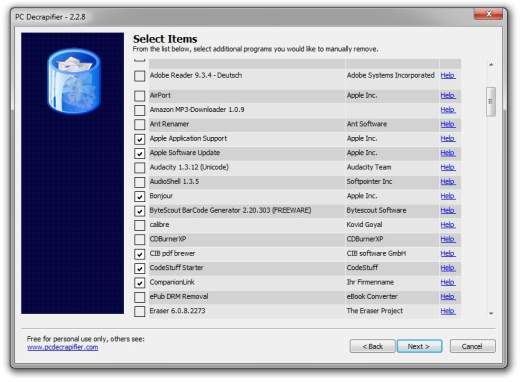
Sollte die Deinstallation nicht klappen, ist ein ausführliches Windows-Troubleshooting gemäss dem Rente oder Frischzellenkur? angesagt.